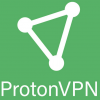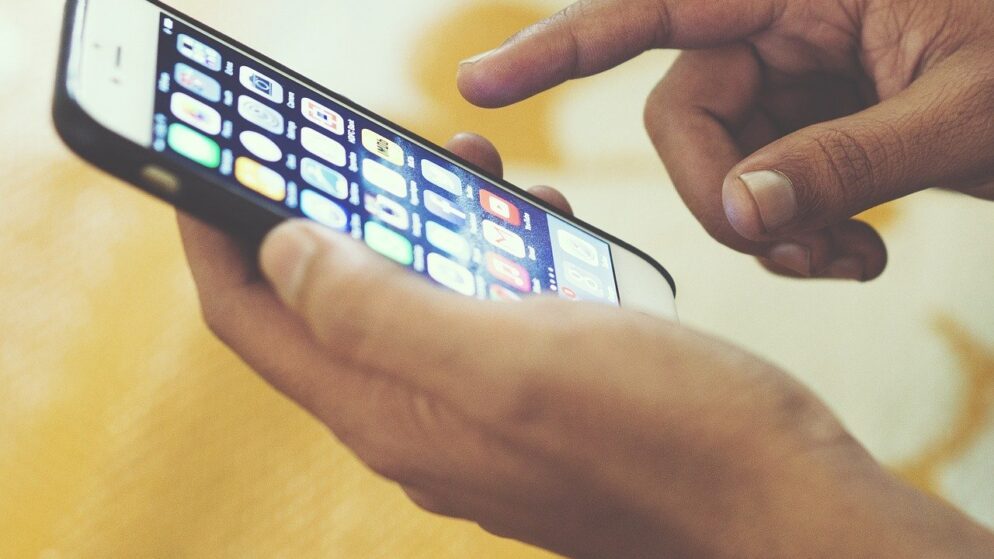

ESPNは、視聴者にスポーツイベントを提供することに焦点を当てた主要なケーブルテレビネットワークの1つです。事前にネット上の機器でタップされたものとライブの両方の、スケジュール、最新ニュース、統計、プレーヤーの更新などさまざまな種類をカバーしています。 (ESPN 報道室)(https://espnpressroom.com/us/espn-inc-fact-sheet/)によると、ESPNには毎月1億1500万人以上の視聴者がおり、これらの視聴者の一部は日本からの配信をしています。
現在、ESPNアプリは録画機能を提供していません。しかし、これは、ケーブルテレビネットワークでお気に入りの番組を記録できないことを意味してるのでしょうか?いいえ、違います。実際は、ESPN配信ビデオを録画するにはさまざまな方法があります。この記事では、それらのいくつかについて説明します。これらの方法のあるものは無料ですが、他の方法では数ドルを支払う必要があるかもしれません。
AudialsでESPNを記録する
Audialsは、いくつかの素晴らしい機能を備えたWindowsソフトウェアです。 ESPNを含むさまざまな種類のビデオ配信サービスを録画するために使用できます。このアプリケーションの良いところは、使いやすく、完全版をオンラインで購入する前にお試し版をダウンロードして一部の機能をテストできることです。
ステップ1
Audialsを使用してESPNを記録するための最初のステップは、アプリをダウンロードすることです。これは、AudialsのWebサイトにアクセスして行うことができます。アプリがデスクトップコンピューターにインストールされたら、「ESPN」をクリックします。次に、コンピューターでFirefoxまたはChromeのWebブラウザーでESPNWebサイト(www.espn.com)にアクセスし、記録する特定のビデオ配信またはイベントを選択します。
ステップ2
Audialsの優れている点は、ビデオが再生されると自動的に録画を開始することです。ただし、最高品質の録画を取得できるように、ビデオ配信を元のサイズで再生していることを確認してください。録画が完了すると、Audialsのプレイリストに転送され、3GP、AVI、MP4などのさまざまな形式で保存できます。
ESPNをReplay Media Catcherで記録する
日本にいるなら、Replay MediaCatcherでESPNビデオ配信を録画することもできます。開始するには、端末にReplay MediaCatcherアプリをインストールする必要があります。アプリの無料版は、管理者のサイトからダウンロードできます。インストールが完了したら、そのままアプリを起動し、「録音の開始」ボタンをクリックします。
次に、www.espn.comにアクセスして、ダウンロードする特定のビデオ配信を開くことができます。ビデオの再生が開始されると、Replay MediaCatcherは自動的にビデオの録画を開始します。録画が完了すると、アプリは事前に設定された名前で自動的に保存しますが、後でいつでも名前を変更できます。録画したビデオは、Replay MediaCatcherアプリで再生することもできます。
ESPNをWindows 10の Xboxゲームバー機能を使って録画する
ステップ1
デスクトップコンピューターがWindows10オペレーティングシステムを実行している場合は、アプリをインストールしなくてもESPNを記録できます。 Windows 10には、ゲームバー機能と呼ばれることが多い記録機能を提供するXboxアプリが事前にインストールされています。これは、XboxアプリのゲームDVR(ハードディスク・レコーダー)設定で有効にできます。それをしたら、次はESPNのウェブサイトに行きます。
ステップ2
ESPN Webサイトで、配信するビデオ/イベントを選択します。次に、コンピューターのキーボードのWindows + Gボタンを押します。これにより、ゲームバー機能が起動し、記録ボタンをクリックして画面の記録を開始できます。ただし、録画が開始され、機能がシステムオーディオを使用すると、アプリを切り替えることができないことに注意してください。したがって、画面の背景で他に何も再生されていないことを確認してください。
ESPNを記録する他の方法
この記事でこれまでに強調した方法の他に、ESPNを記録するために使用できる方法があります。 Wondershare DemoCreatorやQuickTimeScreen Recorderなどのアプリを使用して、端末の画面と音声を録画できます。ただし、これらのアプリがどのように機能するかを読んで、それらを効果的に使用する方法を先ずは理解することをお勧めします。
ESPNの録画にお金を払う必要がありますか?
それはすべてあなたのお好み次第です。これまでに説明したようなESPNの録画に使用できる無料のアプリもあります。ただし、録画の品質は、有料のものとは異なる場合があります。それに加えて、有料の録画ツールには、無料バージョンを使用した場合には存在しない追加機能も付属しています。
まとめ
この記事では、ESPNビデオ配信を録画するさまざまな方法を紹介しました。これらの方法は使いやすく、特別なスキルは必要ありません。これらの録画ツールの中には高度な設定がないものもあるので、数ドルかかる可能性のある、プロ用のツールの選択を検討することをお勧めします。では、これらの方法のいずれかを使用して、ESPNビデオの録画を開始してみましょ